Verwijder Cleanserp.net virus (Verwijdering Handleiding) - okt 2017 update
Cleanserp.net virus Verwijdering Handleiding
Wat is Het Cleanserp.net-virus?
Het Cleanserp-virus kan verantwoordelijk zijn voor een eindeloos aantal advertenties op uw browser
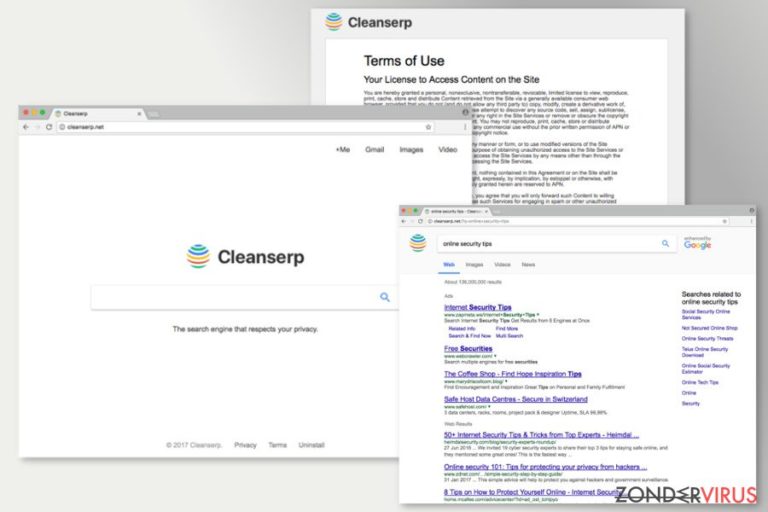
Cleanserp.net is een nep zoekmachine die wordt geadverteerd met behulp van een extensie voor Google Chrome en Mozilla Firefox. Door zijn negatieve eigenschappen wordt het echter gecategoriseerd als een browser-hijacker. Volgens de laatste rapporten verbergt de bedrieglijke extensie zich achter namen als “CleanSerp” of “QueryRouter”.
Beiden behoren tot de categorie van mogelijk ongewenste programma's (PUP’s). Een dergelijke categorisatie belooft niets goed, vooral omdat geïnfecteerde browsers op willekeurige tijden beginnen om te leiden naar hxxp://search.cleanserp.net/, moet u deze URL thuis als standaard instellen en een nieuw tabbladadres en dat ook toewijzen aan de standaard zoekinstelling.
De beschreven browser-hijacker (de nep-extensie) kan stiekem het systeem binnensluipen verborgen in de software bundel, de instellingen van web browsers kapen, zoekresultaten wijzigen, storende advertenties weergeven en informatie verzamelen over gebruikers. Het zogenaamde Cleanserp-virus is geen kwaadaardige cyberbedreiging; het kan echter wel de kans vergroten dat u wordt omgeleid naar websites die door cybercriminelen worden beheerd.
Dat kan gebeuren als u klikt op een misleidende online advertentie of een link die is opgenomen in zoekresultaten. De belangrijkste problemen zijn echter gerelateerd aan het onvermogen om Cleanserp makkelijk te verwijderen en niet de gewenste zoekmachine als standaard in te kunnen instellen. Zoals eerder vermeld, verschijnt de zoeksite telkens wanneer een gebruiker Chrome of Firefox opent of daar een nieuw tabblad in opent.
Daarom, als deze site u vanaf het begin het leven lastig maakt wanneer u de browser opstart, moet u het apparaat scannen met FortectIntego en dit anti-malware programma uw pc laten opschonen van mogelijke ongewenste toepassingen.
Het ontwerp van Cleanserp lijkt op dat van Google. Het heeft snelle toegang tot Gmail en G+, evenals het uitvoeren van web-, beeld- en video-zoekopdrachten. In feite lijkt het ontwerp op een andere beruchte browser-hijacker – Launchpage.org-virus.
Zorgwekkende feiten over deze zoekmachine
Deze zoekmachine wordt gepromoot als een instrument dat de privacy van de gebruiker respecteert; u moet zich echter niet door deze slogan om de tuin laten leiden. De gebruiksvoorwaarden hebben alleen betrekking op de verantwoordelijkheden van de gebruiker. Daar tegenover staat dat de ontwikkelaarsverplichtingen niet worden gedefinieerd. In het privacybeleid van Cleanserp wordt opgemerkt dat de zoekmachine cookies gebruikt om bepaalde informatie over gebruikers te verzamelen en op te slaan, te weten:
- Uw IP-adres;
- Uw zoekopdrachten;
- Uw browsegeschiedenis;
- Soortgelijke browsergerelateerde details.
Daarnaast kan het ook een aantal van uw persoonlijke gegevens verzamelen en opslaan als u besluit om per e-mail contact op te nemen met de ontwikkelaars of uw naam op de een of andere manier te openbaren, bijvoorbeeld door te zoeken naar uw naam en achternaam met dit zoekgereedschap. Bovendien kan het verdachte zoekprogramma ook advertenties van derden bij u afleveren.
In het privacybeleid staat ook dat cookies van derden mogelijk op uw browser kunnen worden geïnstalleerd. Zo kunnen onbekende reclame-netwerken of derden elk van uw stappen online bespioneren en advertenties weergeven op basis van stiekem verzamelde en geanalyseerde details.
Ten slotte dient u er rekening mee te houden dat het document verklaart dat verzamelde informatie wordt gebruikt om de service te verbeteren. Het betekent echter in de praktijk dat deze browser-extensie gerichte advertenties zal gaan afleveren. Het probleem is dat u niet alleen zeer grote aantallen pop-ups, banners of in-tekst advertenties gaat zien. U kunt wellicht ook geconfronteerd worden met gesponsorde inhoud die onderdeel uitmaakt van de zoekresultatenpagina.
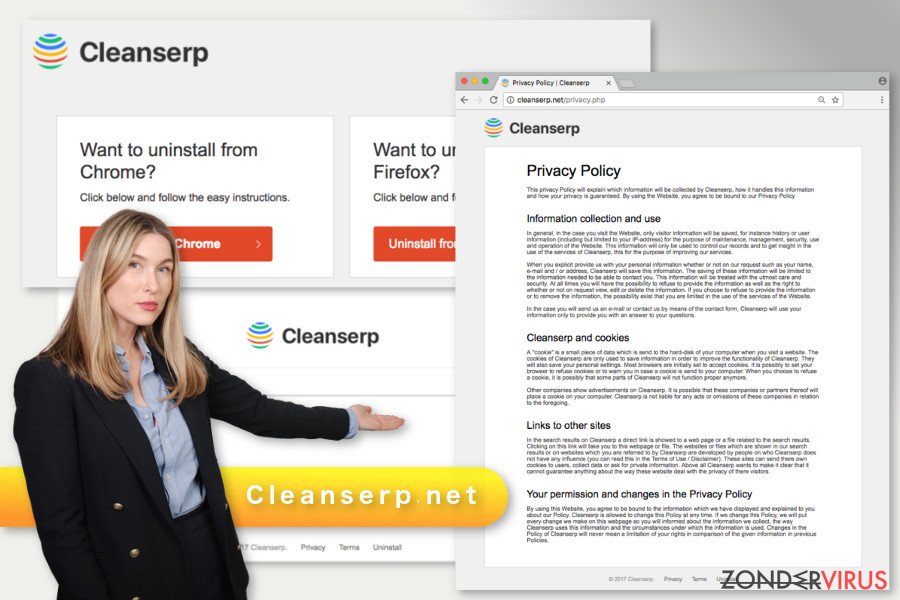
Het belangrijkste probleem met CleanSerp is zijn vermogen om mensen naar gesponsorde websites om te leiden en op die manier de gebruikerservaring te verminderen. Als gevolg hiervan, kunt u gedwongen worden om door irrelevante websites te moeten bladeren, en kunt u uiteindelijk op potentieel gevaarlijke websites terecht komen. Inderdaad, sommige van de advertenties of links kunnen omleiden naar misleidende websites waar u kunt worden verleid tot het installeren van slechte software, het onthullen van persoonlijke gegevens of dat uw systeem kan worden besmet met malware.
Daarom raden we u aan om uit de buurt van deze problemen te blijven door Cleanserp te verwijderen. Het is de enige manier om zich te ontdoen van mogelijke bedreigingen en weer volledige controle over uw browser te krijgen. Deze hijacker beïnvloedt meestal Duitse computergebruikers, dus als u er daar een van bent, raden wij u aan om de nodige informatie op de Dieviren.de site op te zoeken.
Vermijd het gehaast installeren van nieuwe programma's om browser-hijackers te vermijden
Net zoals veel andere PUP’s verspreidt degene die we vandaag bespreken zich ook in de softwarebundels als een optionele component daarvan. Als gebruikers akkoord gaan met het installeren van freeware of shareware onder de “Snelle” of “Aanbevolen” instellingen, geven ze indirect toestemming aan alle optionele downloads om hun systeem binnen te komen zonder dat ze dat zelf weten.
Het is van cruciaal belang om het proces goed te monitoren en alle voorgeprogrammeerde vermeldingen uit te vinken. Als u deze belangrijke stap vergeet, zou u misschien verrast kunnen zijn over hoeveel ongewenste apps op uw apparaat zijn geïnstalleerd.
Verwijder Cleanserp.net nu meteen van uw getroffen webbrowsers
Om het Cleanserp virus uit het systeem te verwijderen, moet u alle programma's en browser extensies die zonder uw medeweten zijn geïnstalleerd, verwijderen. Ons team heeft gedetailleerde en geïllustreerde instructies opgesteld die u hieronder kunt vinden. Lees ze zorgvuldig door, en als ze helder lijken, start dan de procedure om deze hijacker te elimineren.
Zorg ervoor dat u alle aan de hijacker gerelateerde invoer verwijdert. Als u iets mist, kunt u uw favoriete startpagina niet instellen en kan het zijn u dat men u blijft lastig vallen met ongewenste advertenties. Om dit probleem te voorkomen, kunt u de automatische verwijderingsoptie voor de verwijdering van Cleanserp kiezen en een volledige systeemscan uitvoeren met een anti-malware en/of anti-spyware programma uitvoeren.
We raden u niet aan om de instructies op de zoekmachine van de hijacker op te volgen, omdat ze zeer onduidelijk zijn en op zijn minst verwarrend zijn. U moet er geen tijd aan verspillen omdat het erop lijkt dat ze alleen maar aan de neppagina zijn toegevoegd om de slachtoffers te verwarren en hen de hoop te ontnemen dat ze deze lastige hijacker uit hun browsers kunnen verwijderen.
use victims and make them lose hope trying to delete the pesky hijacker from their browsers.
U kunt schade aangericht door het virus automatisch herstellen met de hulp van een van deze programma's: FortectIntego, SpyHunter 5Combo Cleaner, Malwarebytes. Wij bevelen deze toepassingen aan omdat ze potentieel ongewenste toepassingen en virussen samen met al hun bestanden en gerelateerde registerwaarden detecteren.
Manuele Cleanserp.net virus Verwijdering Handleiding
Verwijderen van Windows
Om dit virus van Windows te verwijderen, volgt u onderstaande instructies op. Zorg ervoor dat u geen aan het virus gerelateerde vermeldingen achterlaat. Als u niet zeker weet of u alle programma's hebt verwijderd of deze website nog steeds op de browser verschijnt, moet u de automatische verwijderingoptie kiezen en het apparaat scannen met een anti-malware-programma.
BELANGRIJK. Lees alstublieft de bijgeleverde instructies van het begin tot het einde van deze pagina goed door. Veel gebruikers weten hoe ze toegang krijgen tot het configuratiescherm en negeren de handleiding op dit onderdeel. De instructies die we verstrekken leggen uit hoe u de ingebouwde browser-snelkoppelingen kunt repareren, dus zorg ervoor dat u de handleiding goed opvolgt!
Om Het Cleanserp.net-virus van Windows 10/8 machines te verwijderen, dient u onderstaande stappen te volgen:
- Typ Configuratiescherm in het zoekvak van Windows en druk op Enter of klik op het zoekresultaat.
- Selecteer onder Programma's een programma verwijderen.

- Zoek in de lijst naar vermeldingen die gerelateerd zijn aan Het Cleanserp.net-virus (of een ander recent geïnstalleerd verdacht programma).
- Klik met de rechtermuisknop op de toepassing en selecteer Verwijderen.
- Als Gebruikersaccountcontrole verschijnt, klikt u op Ja.
- Wacht tot verwijderingsproces is voltooid en klik op OK.

Als je een Windows 7/XP-gebruiker bent, ga je verder met de volgende instructies:
- Klik op Windows Start > Configuratiescherm in het rechterdeelvenster (als je Windows XP-gebruiker bent, klik je op Programma's toevoegen/verwijderen).
- Selecteer in het Configuratiescherm Programma's > Een programma verwijderen.

- Kies de ongewenste toepassing door er eenmaal op te klikken.
- Klik bovenaan op Verwijderen/Wijzigen.
- Kies Ja in het bevestigingsbericht.
- Klik op OK zodra het verwijderingsproces is voltooid.
Verwijder Cleanserp.net van Mac OS X systeem
Om Mac OS X te repareren, moet u ook nagaan of er geen onbekende applicaties zijn geïnstalleerd op uw apparaat. Om dit te doen, volgt u de onderstaande stappen op.
Verwijder items uit de map Toepassingen:
- Selecteer in de menubalk Ga > Toepassingen.
- Zoek in de map Toepassingen naar alle gerelateerde items.
- Klik op de app en sleep deze naar de Prullenbak (of klik met de rechtermuisknop en kies Verplaats naar prullenbak)

Om een ongewenste app volledig te verwijderen, moet je naar de mappen Applicatie-ondersteuning, LaunchAgents en LaunchDaemons gaan en de relevante bestanden verwijderen:
- Selecteer Ga > Ga naar map.
- Voer /Bibliotheek/Applicatie-ondersteuning in en klik op Go of druk op Enter.
- Zoek in de map Applicatie-ondersteuning naar dubieuze items en verwijder deze.
- Ga nu op dezelfde manier naar de mappen /Bibliotheek/LaunchAgents en /Library/LaunchDaemons en verwijder alle gerelateerde .plist-bestanden.

MS Edge/Chromium Edge resetten
Verwijder ongewenste extensies van MS Edge:
- Selecteer Menu (drie horizontale puntjes rechtsboven in het browservenster) en kies Extensies.
- Kies uit de lijst de extensie en klik op het pictogram Versnelling.
- Klik onderaan op Verwijderen.

Wis cookies en andere browsergegevens:
- Klik op het Menu (drie horizontale puntjes rechtsboven in het browservenster) en selecteer Privacy & beveiliging.
- Kies onder Browsegegevens wissen de optie Kies wat u wilt wissen.
- Selecteer alles (behalve wachtwoorden, hoewel je misschien ook Medialicenties wilt toevoegen, indien van toepassing) en klik op Wissen.

Herstel nieuw tabblad en startpagina instellingen:
- Klik op het menupictogram en kies Instellingen.
- Zoek dan het onderdeel Bij opstarten.
- Klik op Uitschakelen als je een verdacht domein hebt gevonden.
Reset MS Edge als de bovenstaande stappen niet hebben gewerkt:
- Klik op Ctrl + Shift + Esc om Taakbeheer te openen.
- Klik op de pijl Meer details onderin het venster.
- Selecteer het tabblad Details.
- Scroll nu naar beneden en zoek elke vermelding met de naam Microsoft Edge erin. Klik met de rechtermuisknop op elk van hen en selecteer Taak beëindigen om te voorkomen dat MS Edge wordt uitgevoerd.

Indien deze oplossing je niet heeft kunnen helpen, dien je een geavanceerde Edge reset methode te gebruiken. Onthoud dat je een back-up van je gegevens moet maken voordat je verder gaat.
- Zoek naar het volgende op je computer: C:\\Users\\%username%\\AppData\\Local\\Packages\\Microsoft.MicrosoftEdge_8wekyb3d8bbwe.
- Klik op Ctrl + A op je toetsenboard om alle folders te selecteren.
- Klik er met de rechtermuisknop op en kies Verwijderen

- Klik nu met de rechtermuisknop op de knop Start en kies Windows PowerShell (Admin).
- Wanneer het nieuwe venster opent, kopieer en plak dan het volgende commando, en druk op Enter:
Get-AppXPackage -AllUsers -Name Microsoft.MicrosoftEdge | Foreach {Add-AppxPackage -DisableDevelopmentMode -Register “$($_.InstallLocation)\\AppXManifest.xml” -Verbose

Instructies voor Chromium-gebaseerde Edge
Verwijder extensies van MS Edge (Chromium):
- Open Edge en klik op Instellingen > Extensies.
- Wis ongewenste extensies door te klikken op Verwijderen.

Wis cache en site gegevens:
- Klik op Menu en ga naar Instellingen.
- Selecteer Privacy en diensten.
- Kies onder Browsegegevens wissen de optie Kies wat u wilt wissen.
- Kies onder Tijdsbereik Alle tijden.
- Selecteer Nu wissen.

Reset Chromium-gebaseerde MS Edge:
- Klik op Menu en selecteer Instellingen.
- Aan de linkerkant, kies Reset instellingen.
- Selecteer Instellingen herstellen naar de standaardwaarden.
- Bevestig met Reset.

Mozilla Firefox opnieuw instellen
Om Firefox te repareren, moet u de lijst met extensies openen en er doorheen bladeren. Zoek naar iets verdachts? Zo ja, verwijder dan alle onbekende add-ons, extensies en werkbalken van Firefox. We raden u aan om naar de QueryRouter-extensie te zoeken – waarschijnlijk is die namelijk geassocieerd met het virus dat de omleidingen veroorzaakt. Zodra dat is gebeurd, moet u de browser opnieuw instellen om af te geraken van traceer-cookies en andere rubrieken die betrekking hebben op de hijacker. Daarna zult u in staat zijn om Search.Cleanserp te veranderen in uw favoriete zoekhulpmiddel.
Verwijder gevaarlijke extensies:
- Open Mozilla Firefox browser en klik op het Menu (drie horizontale lijnen rechtsboven in het venster).
- Selecteer Add-ons.
- Selecteer hier plugins die gerelateerd zijn aan Het Cleanserp.net-virus en klik op Verwijderen.

Stel de homepage opnieuw in:
- Klik op drie horizontale lijnen in de rechterbovenhoek om het menu te openen.
- Kies Opties
- Voer onder Home-opties je voorkeurssite in die telkens wordt geopend wanneer je Mozilla Firefox voor het eerst opent.
Wis cookies en sitegegevens:
- Klik op Menu en kies Opties
- Ga naar de sectie Privacy & Veiligheid
- Scroll naar beneden en zoek Cookies en Sitegegevens
- Klik op Gegevens Wissen …
- Selecteer Cookies en Sitegegevens, evenals Gecachte Webinhoud en druk op Wissen

Stel Mozilla Firefox opnieuw in
In het geval Het Cleanserp.net-virus niet werd verwijderd na het volgen van bovenstaande instructies, dien je Mozilla Firefox opnieuw in te stellen:
- Open Mozilla Firefox browser en klik op het Menu
- Ga naar Help en kies vervolgens Probleemoplossingsinformatie

- Klik onder de sectie Firefox een opfrisbeurt geven op Firefox verversen …
- Zodra de pop-up verschijnt, bevestig je de actie door op Firefox verversen te klikken; dit zou de verwijdering van Het Cleanserp.net-virus moeten voltooien

Reset Google Chrome
Als u Cleanserp uit Chrome wilt verwijderen, moet u het nep-adres gewoon verwijderen uit de startpagina-instellingen. Het kan echter niet genoeg zijn om helemaal van dit virus af te komen. U moet alle onbekende extensies (zoals CleanSerp) verwijderen en Google Chrome opnieuw instellen. De onderstaande instructies tonen u hoe u dat moet doen.
Verwijder schadelijke extensies van Google Chrome:
- Open Google Chrome, klik op Menu (drie verticale bolletjes rechts bovenaan) en selecteer Meer hulpprogramma's > Extensies.
- In het nieuw geopende venster zal je alle geïnstalleerde extensies zien. Verwijder alle verdachte plugins door te klikken op Verwijderen.

Wis cache en websitegegevens van Chrome:
- Klik op Menu en vervolgens op Instellingen.
- Selecteer onder Privacy en beveiliging Browsegegevens wissen.
- Selecteer Browsegeschiedenis, Cookies en andere sitegegevens, evenals Cached afbeeldingen en bestanden.
- Klik op Gegevens wissen.

Je homepagina veranderen:
- Klik op Menu en kies Instellingen.
- Zoek naar een verdachte website in het onderdeel Op startup.
- Klik op Open een specifieke of set pagina's en klik op drie puntjes om de optie Verwijderen te vinden.
Reset Google Chrome:
Als bovenstaande werkwijze je niet heeft geholopen, moet je Google Chrome resetten om alle componenten te verwijderen.
- Klik op Menu en kies Instellingen.
- Bij Instellingen scroll je naar beneden en klik je op Geavanceerd.
- Scroll naar beneden en zoek het onderdeel Reset en opschonen.
- Klik nu op Instellingen herstellen naar de oorspronkelijke standaardwaarden.
- Bevestig met Reset instellingen om de verwijdering te voltooien.

Reset Safari
Verwijder ongewenste extensies van Safari:
- Klik op Safari > Voorkeuren
- In het nieuwe venster klik je op Extensies
- Selecteer de ongewenste extensie gerelateerd aan Het Cleanserp.net-virus en selecteer Verwijderen.

Verwijder cookies en andere websitegegevens van Safari:
- Klik op Safari > Geschiedenis wissen
- In het uitklapmenu onder Wissen, klik je op volledige geschiedenis.
- Bevestig met Geschiedenis wissen.

Reset Safari als bovenstaande stappen je niet hebben geholpen:
- Klik op Safari > Voorkeuren
- Ga naar het tabblad Geavanceerd
- Vink het vakje Toon Ontwikkelingsmenu in de menubalk aan.
- Klik in de menubalk op Ontwikkelen, en selecteer dan Caches legen.

Na het verwijderen van deze potentieel ongewenste toepassing (POT) en het herstellen van al je browsers, raden we je aan de pc te scannen met een betrouwbare anti-spyware. Dit zal je helpen om verlost te worden van de Cleanserp.net register waarden en zal ook alle gerelateerde parasieten of mogelijke malware infecties die zich op je pc bevinden. Hiervoor kan je één van onze best gewaardeerde malware verwijderaars gebruiken: FortectIntego, SpyHunter 5Combo Cleaner of Malwarebytes.
Aanbevolen voor jou
Laat u niet bespioneren door de overheid
De overheid heeft veel problemen met het bijhouden van gebruikersgegevens en het bespioneren van burgers, dus u moet hier rekening mee houden en meer leren over dubieuze informatieverzamelingspraktijken. Vermijd ongewenste tracering door de overheid of spionage door volledig anoniem op het internet te surfen.
U kunt een andere locatie kiezen wanneer u online gaat en toegang krijgen tot eender welk gewenst materiaal, zonder bijzondere inhoudelijke beperkingen. Door gebruik te maken van Private Internet Access VPN, kunt u eenvoudig genieten van een internetverbinding zonder risico's op hacken.
Controleer de informatie die toegankelijk is voor de overheid of elke andere ongewenste partij en surf online zonder bespioneerd te worden. Ook als u niet betrokken bent bij illegale activiteiten of vertrouwen heeft in uw selectie van diensten en platformen, dient u voor uw eigen veiligheid achterdochtig te zijn en voorzorgsmaatregelen te nemen door gebruik te maken van een VPN-dienst.
Back-upbestanden voor later gebruik, in het geval van een malware-aanval
Softwareproblemen als gevolg van malware of direct gegevensverlies door versleuteling kunnen leiden tot problemen met uw apparaat of permanente schade. Als u over goede, actuele back-ups beschikt, kunt u na een dergelijke gebeurtenis gemakkelijk herstellen en weer aan het werk gaan.
Het is van essentieel belang om updates te maken van uw back-ups na eventuele wijzigingen op het apparaat, zodat u terug kunt keren naar het punt waar u aan werkte wanneer malware iets verandert of problemen met het apparaat gegevens- of prestatiecorruptie veroorzaken. Vertrouw op dergelijk gedrag en maak een dagelijkse of wekelijkse back-up van uw bestanden.
Als u beschikt over de vorige versie van elk belangrijk document of project, kunt u frustratie en problemen voorkomen. Het komt goed van pas wanneer malware uit het niets opduikt. Gebruik Data Recovery Pro voor systeemherstel doeleinden.
